作为果粉的你,肯定曾经甚至经常使用iTunes进行iPhone与电脑同步的操作。一方面可以将电脑上的音乐、视频、照片等文件传到iPhone中,更方便、快捷地在手机上查看文件;另一方面,可以将iPhone中的重要资料存放到电脑中,防止数据的丢失。但是在iPhone与电脑同步的过程中,并没有想象中的顺利,总是会遇到这样或那样的错误提示。莫慌,小编今天就给你分析一下,当使用iTunes时,遇到iPhone无法与电脑同步的问题,都会提示哪些常见的错误代码,以及对应的解决方案。
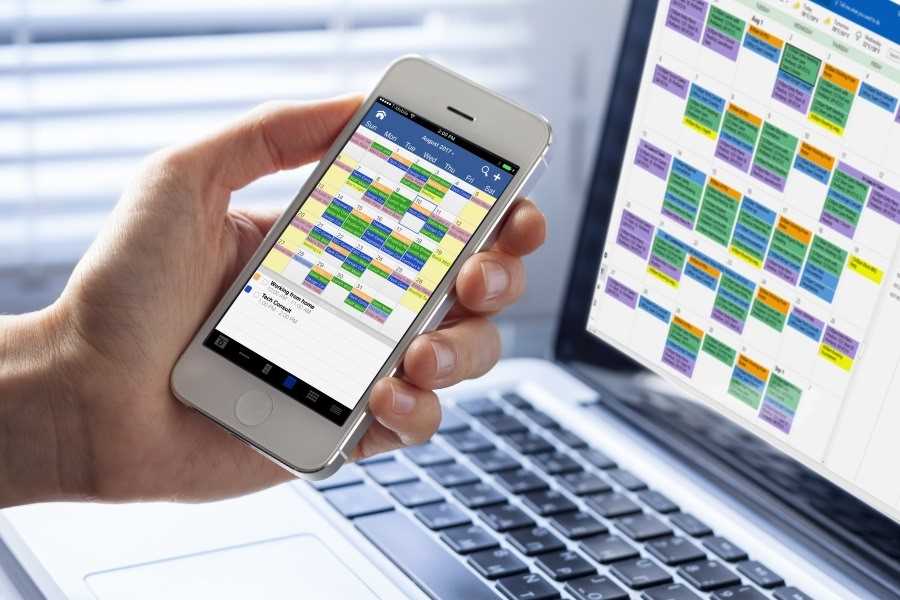
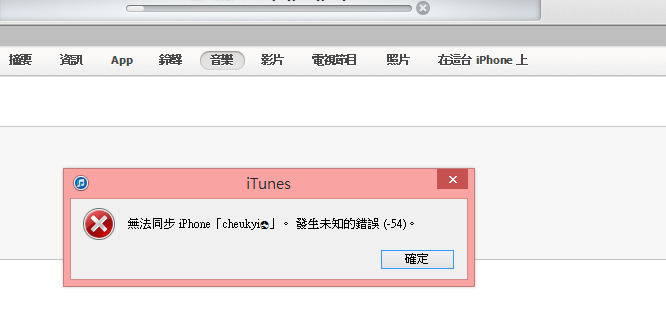
将iPhone连接电脑后,iTunes弹出错误消息“不能同步iPhone。发生未知的错误(-54)”。这种错误常常是由于以下几种原因所导致的:
-iPhone上或者计算机上的文件处于锁定状态。
-iTunes版本过旧也会导致同步失败。
-iTunes相关程序文件由于病毒感染或人为错误而被删除。
-Windows系统文件由于病毒、恶意软件感染或人为错误而损坏。
-iTunes软件未正确下载,可能是下载损坏或安装不完整。
-iTunes中的媒体内容(照片、音频、视频等)没有整合。
-一次同步过多的数据。
-带有“只读”设置的文件无法同步。
修复错误-54的解决方法
1.重启电脑和iPhone;
2.取消同步文件的“只读”设置;
3.减少每次同步文件的数量;
4.整合iTunes资料库中的媒体文件;
5.将iTunes和iPhone的iOS系统更新到最新的版本。
Tips想要了解修复错误-54的详细操作步骤?请点击此处进行查看。
如果你的iPhone仍然出现重复启动、卡顿、黑屏、白苹果等系统问题,你需要先使用都叫兽™iOS密码重置对iPhone系统进行修复,然后再解决与电脑的同步问题。
Tips都叫兽™iOS密码重置怎么用?
都叫兽™iOS密码重置软件操作步骤简单,只需三步:
第一步:下载并安装好都叫兽™iOS密码重置后,将您的iphone连接到电脑,打开软件,并在软件主界面上选择【修复设备】功能。
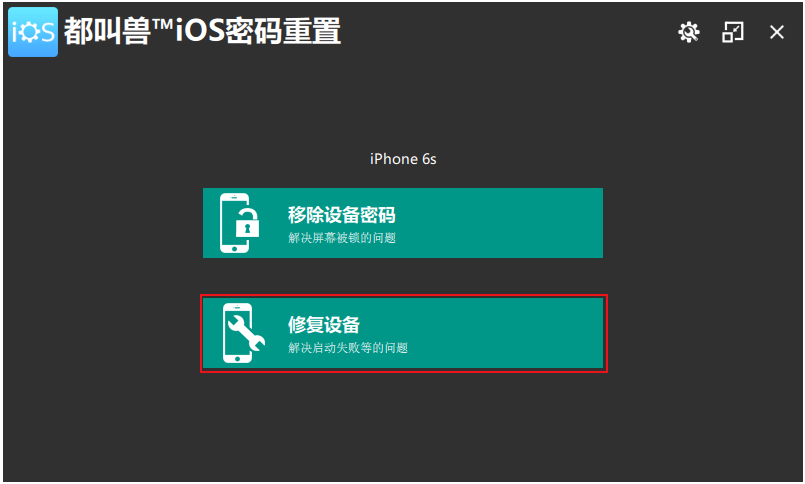
第二步:点击【修复】按钮后,即可执行系统修复操作。执行前,系统会自动下载固件,或者用户也可以选择手动下载并导入固件。(切记,如果对【全面修复】进行了勾选那么设备数据将被清空,不勾选全部数据将完好无损的保存在设备里)

第三步:修复装置。操作完成后,断开装置与PC之间的连接即可。简单三步轻松解决。
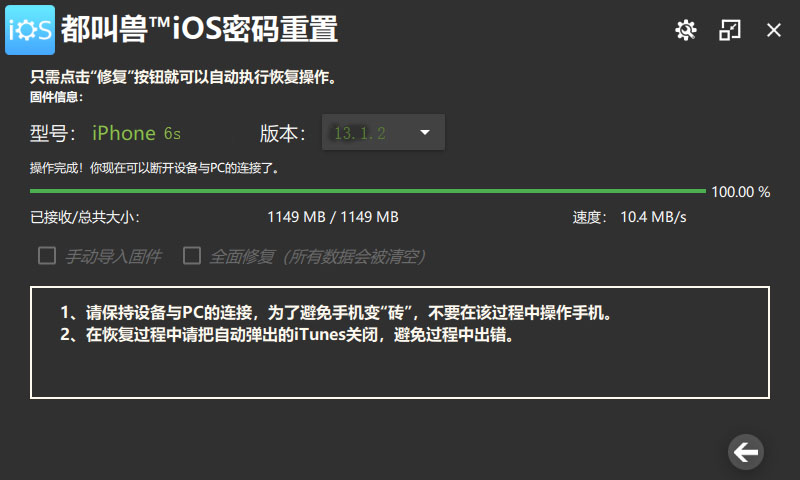
在使用iTunes将电脑音乐同步到iPhone时,你可能会收到一条警告信息,提示你的设备无法同步或者iTunes无法将某首歌曲拷贝到你的设备。此外,该条警告信息还可能包含了错误码-5000、-69、13010 或 13014。

你可以尝试以下方法来解决同步音乐的错误问题:
1.检查你是否已经安装了最新版的iTunes,以及在iPhone上更新了最新版的iOS系统;
2.整合iTunes资料库中的媒体文件;
3.检查第三方软件(包括安全软件)是否干扰到电脑与iPhone之间的同步过程,如果是,请更改安全软件的设置,然后再尝试同步操作;
4.同步的某首歌曲中可能存在问题,可尝试通过错误信息找出具体是哪首歌曲,或者一次仅同步几首歌曲,以排除问题所在的歌曲。
在使用iTunes将iPhone和电脑同步时,看到“与iPhone的连接已重设”、“设备超时”、“未知错误”或者iTunes错误码2001-2011。这都表示你的iPhone在与电脑同步的过程中断开了连接,导致iTunes无法读取到iPhone的信息。

解决iPhone的USB连接问题的方法:
在开始检查和修复的操作之前,请确保iPhone已处于主屏幕上。
1.断开iPhone与电脑的连接,然后重新连接。
2.查看iPhone和电脑上的数据线是否有松开或者断开的情况。
3.更换电脑的USB端口进行连接iPhone。
4.重新启动iPhone和电脑。
5.安装最新版本的iTunes。
6.使用官方正版的苹果数据线。
7.除了鼠标和键盘之外,断开电脑与其他USB设备的连接,然后重新连接上你的iPhone。
Tips在尝试过以上解决方案或者你在iPhone同步的时候遇到其他错误问题,你也可以联系苹果官方售后服务,以寻求解决方案。





 粤公网安备 44070302000281号
粤公网安备 44070302000281号
